Windows 11 Adăugați separatori și distanțieri în meniul Start și bara de activități
Această postare vă va arăta cum să adăugați separatori și distanțieri în meniul Start și bara de activități în Windows 11. Windows 11 are un nou meniu Start și o bară de activități cu un design și capabilități noi. Din păcate, unele dintre funcțiile utile din meniul Start din Windows 10 lipsesc în Windows 11. Cele mai notabile omisiuni sunt folderele, grupurile și incapacitatea de a face mutați bara de activități.
Publicitate
În timp ce așteptăm ca Microsoft să ofere mai multe funcții în meniul Start din Windows 11, entuziaștii au venit cu un mic truc frumos care vă permite să organizați pictogramele din bara de activități și din meniul Start în grupuri simple, cu separatoare și distanţiere.
Ai nevoie de două aplicații, blank.exe și separator.exe. Primul creează un spațiu gol pe bara de activități sau în meniul de pornire. Al doilea adaugă un separator.
Adăugați separatori și distanțieri în meniul Start și bara de activități Windows 11
- Descărcați aplicația Blank.exe de pe acest link.
- Acum, descărcați aplicația Seperator.exe folosind acest link.
- Despachetați și puneți fișierele executabile într-un folder de unde vor rula.
- Faceți clic și țineți apăsat butonul din dreapta al mouse-ului pe separator.exe fișier, mutați-l ușor, apoi eliberați butonul din dreapta al mouse-ului pentru a dezvălui un mic meniu contextual.
- Selectați Creați comenzi rapide aici.
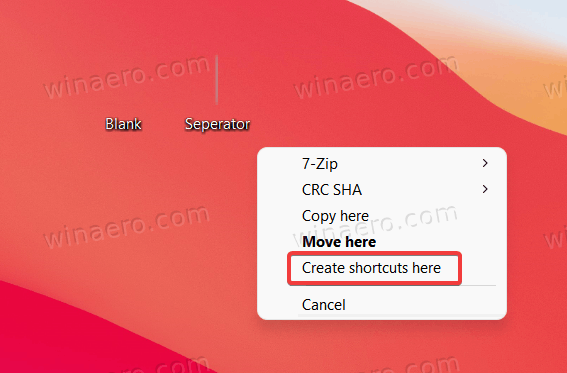
- Acum, redenumiți scurtătura nou creată. Ștergeți toate caracterele din nume, apoi țineți apăsat Alt butonul și tastați 0160 (în consecință). Acest lucru vă permite să utilizați spații libere ca nume de fișiere (nu puteți să tastați un spațiu și să-l salvați).
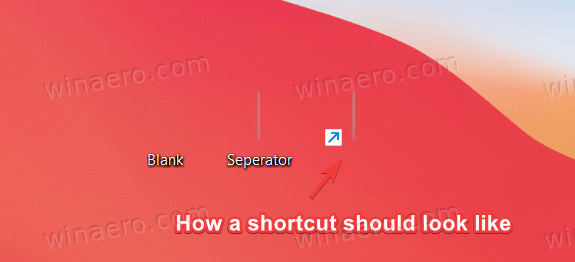
- Faceți clic dreapta pe scurtătură și selectați Fixați pentru a începe. Acum aveți un separator în meniul Start.
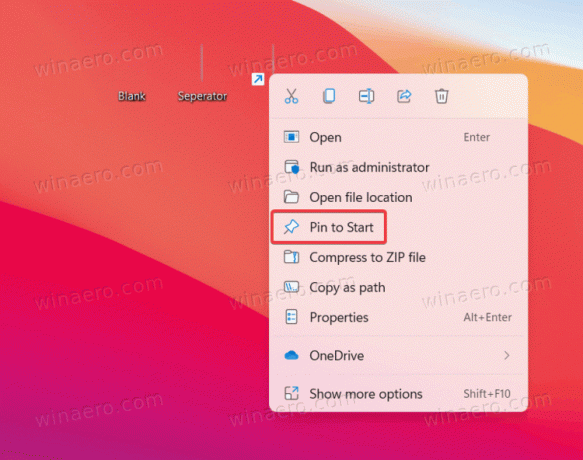
- Deschideți meniul Start și faceți clic dreapta pe separator (divizor). Selectați Deschide locația fișierului.

- Într-o fereastră nouă, selectați comanda rapidă și apăsați Schimb + F10.
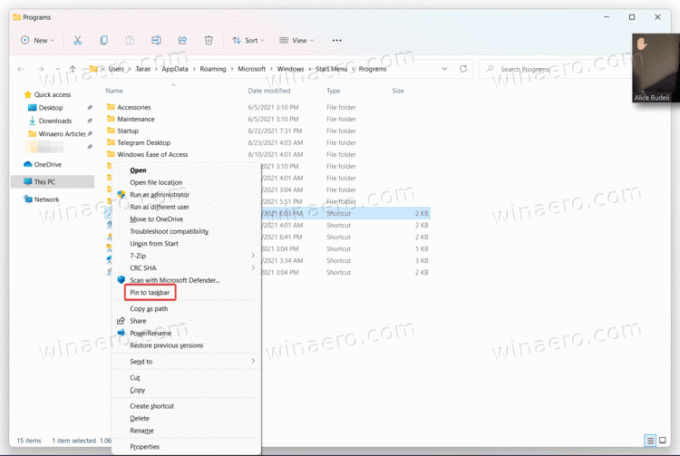
- Clic Adaugă la bara de activități. Acum aveți un divizor pe bara de activități.
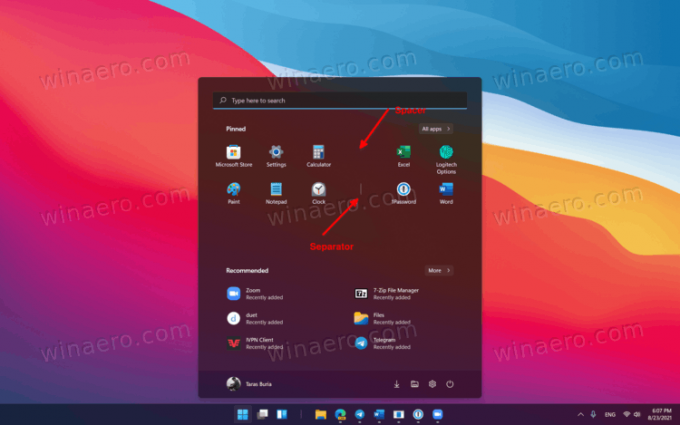
- Dacă doriți să creați un spațiu liber, faceți asta pentru
Blank.exefişier. Rețineți că nu trebuie să lansați acele fișiere executabile false. Nu fac nimic și nu reprezintă o amenințare pentru siguranța sistemului dumneavoastră.
Dacă doriți să creați mai mult decât un singur spațiu liber sau separator, repetați pașii de mai sus, cu excepția Pasul 6. Trebuie să introduceți un suplimentar Alt + 0160 secvență pentru fiecare scurtătură consecutivă. De exemplu, pentru a crea o a doua comandă rapidă, trebuie să tastați Alt + 0160 de două ori, de trei ori pentru a treia comandă rapidă, de patru ori pentru a patra și așa mai departe.
După ce ați creat suficiente comenzi rapide, le puteți muta pentru a experimenta și a crea un meniu Start sau o bară de activități unică, mai organizată. Desigur, acest hack nu este la fel de convenabil ca folderele și grupurile din meniul Start din Windows 10, dar cel puțin oferă un pic mai multă personalizare pentru utilizatori.
h/t Deskkmodder



